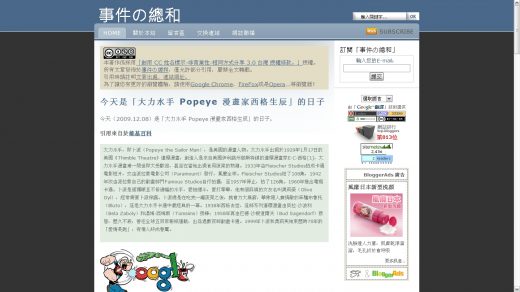Avisynth 這套軟體能有效幫助使用者進行轉檔的工作,例如我需要「VirtualDubMod」…等軟體來作擷取 Rmvb 影片中的部份片段,但是 VirtualDubMod 並不能直接讀取 Rmvb 的格式,因此若要順利進行讀取、轉檔的工作,就必須安裝 Avisynth 這套軟體,並且配合輸入特有的濾鏡,接著讓轉檔程式讀取設定完成的 *.avs 檔就能夠正常進行工作囉!

- 官方網站:http://avisynth.nl/index.php/Main_Page
- 軟體性質:免費
- 下載頁面:→點擊此處←
PS.本文作業環境為:Windows 7 SP1,並使用《Avisynth v2.5.8 安裝版》進行圖文解說。
*How to Install|如何安裝 Avisynth?
▼ 從官方網站下載安裝檔後,點擊兩下開始進行軟體的安裝,Avisynth 有多國語系供使用者來選用,但可惜的是沒有繁體中文語系,因此本處使用英語(English)來進行安裝,接著點擊「OK」。

▼ 授權協議,本處直接點擊「I Agree」同意即可。

▼ 選擇 Avisynth 的安裝組件,本處使用預設(Standard)來進行安裝,接著點擊「Next」進行下一步。

▼ 選擇 Avisynth 的安裝目錄,預設為 C 槽的 Program Files 資料夾,你可以從右方的「Browse…」來作目錄的選擇,接著點擊「Install」開始安裝。

▼ 下圖為完成安裝的截圖,點擊「Next」即可。

▼ 最後一個部份,點擊「Finish」來結束 Avisynth 的安裝畫面。

*How to Use|如何使用 Avisynth?
▼ 要使用 Avisynth 的功能,首些要「新增一個文字文件(txt)」,接著進行「另存新檔」的動作(這邊尚不考慮 Avisynth 的濾鏡,僅作格式上的儲存)。

▼ 將預設的 *.txt 的副檔名更改為 *.avs ,接著點擊「儲存」來存成一個 Avisynth 格式的檔案。

▼ 下圖為 Avisynth 格式的 Icon,有沒有發現跟一般文字文件(txt)的圖示不同呢?這就是 Avisynth 的專屬圖示!